כיצד למזג ולהפריד בין חלונות אפליקציה ב- macOS סיירה
ממשק לשוניות, ללא קשר לאיזו יישום הוא נמצא, הופך את שטח העבודה שלכם להרבה פחות עמוס. לפעמים יתאים לך היכולת לפתוח חלונות מרובים של אפליקציה. בפעמים אחרות, יתכן שתוכל למזג חלונות מרובים לאחד. macOS Sierra הציגה כרטיסיות רחבות מערכת כמעט לכל אפליקציות המניות. באפשרותך למזג חלונות מרובים לחלון יחיד, ותוכל להפריד בין החלונות הממוזגים. התכונה מעט מגושמת ללא קיצור מקשים לתמיכה בה אך היא בכל זאת שימושית. ככה זה עובד.
מיזוג חלונות
ממשק כרטיסיות אינו מיושם עבור כל אפליקציות המניות. זה לא יעבוד עם אפליקציית התצוגה המקדימה, אבל זה יעבוד עם אפליקציית TextEdit. פתח שני חלונות או יותר של אפליקציה נתמכת.

עבור לתפריט חלון ובחר 'מיזוג כל חלונות'. כל החלונות של אותה אפליקציה יקובצו לחלון יחיד. כל קובץ שפתחת יופיע בלשונית בתוך החלון היחיד.
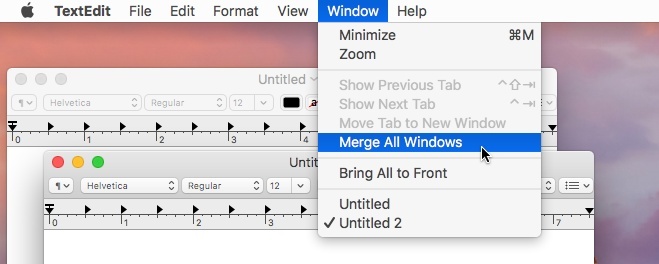
הפרד כרטיסיות ל- Windows
כדי להפריד בין החלונות הממוזגים לחלונות עצמאיים משל עצמם, בחר בחלון הממוזג כך שיהיה החלון הפעיל בשולחן העבודה.
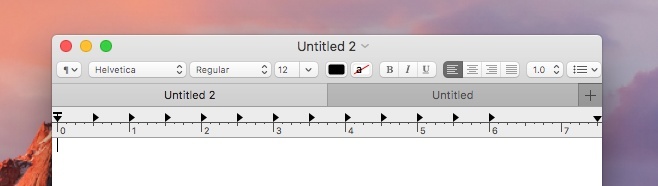
עבור לתפריט החלון שוב. ממש מעל לאפשרות 'מיזוג כל חלונות', תראה אפשרות 'העבר כרטיסייה לחלון חדש'. לחץ עליו כדי להעביר את הלשונית שנבחרה לחלון נפרד. זה לא יפריד את כל הכרטיסיות לחלונות משל עצמם. במקום זאת, הוא יפריד רק את הלשונית הנוכחית לחלון שלה. כל הכרטיסיות הנותרות יישארו מקובצות בחלון יחיד אלא אם כן תפריד ביניהן.
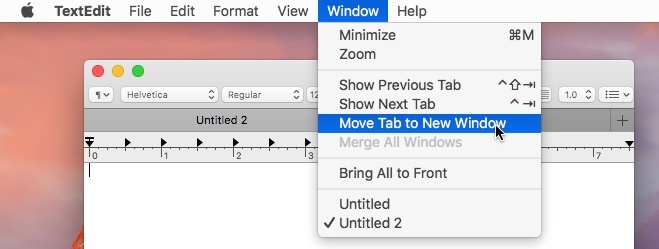
אם תלחץ על כפתור הסגירה בחלון הממוזג, כלומר על חלון שאיתת בו מספר חלונות, הוא יסגור את כל הכרטיסיות שפתחת בו.
ל- Windows אין דבר כזה, אבל TidyTab היא אפליקציה קטנה ומסודרת שמוסיפה פונקציונליות זו לכל אפליקציית Windows. אתה יכול לקבץ חלונות של אותה אפליקציה או אחרת לחלון אחד.
לְחַפֵּשׂ
הודעות האחרונות
מק: סנכרון נגן מוסיקה עם אנדרואיד, טלפון Windows ו- Blackberry
נגן מוסיקה אינסטינקטיבי כמו שהשם אומר הוא נגן מדיה אינטואיטיבי מסוג...
ניהול מאובטח של כניסות והסיסמאות שלך ב- Mac
אם איבדת אי פעם את שם המשתמש והסיסמה שלך או את שם המסך עבור אתר כלש...
Mixtab: הצגה, יצירה ושיתוף של רשימות קריאה ב- RSS בכל נושא [Mac]
סקרנו בעבר לא מעט קוראי RSS, וראוי לציון קפוצ'ינו ו רידר, ששניהם בח...

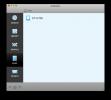
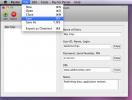
![Mixtab: הצגה, יצירה ושיתוף של רשימות קריאה ב- RSS בכל נושא [Mac]](/f/6133a380b03d447a4a61d77152f7c56c.jpg?width=680&height=100)